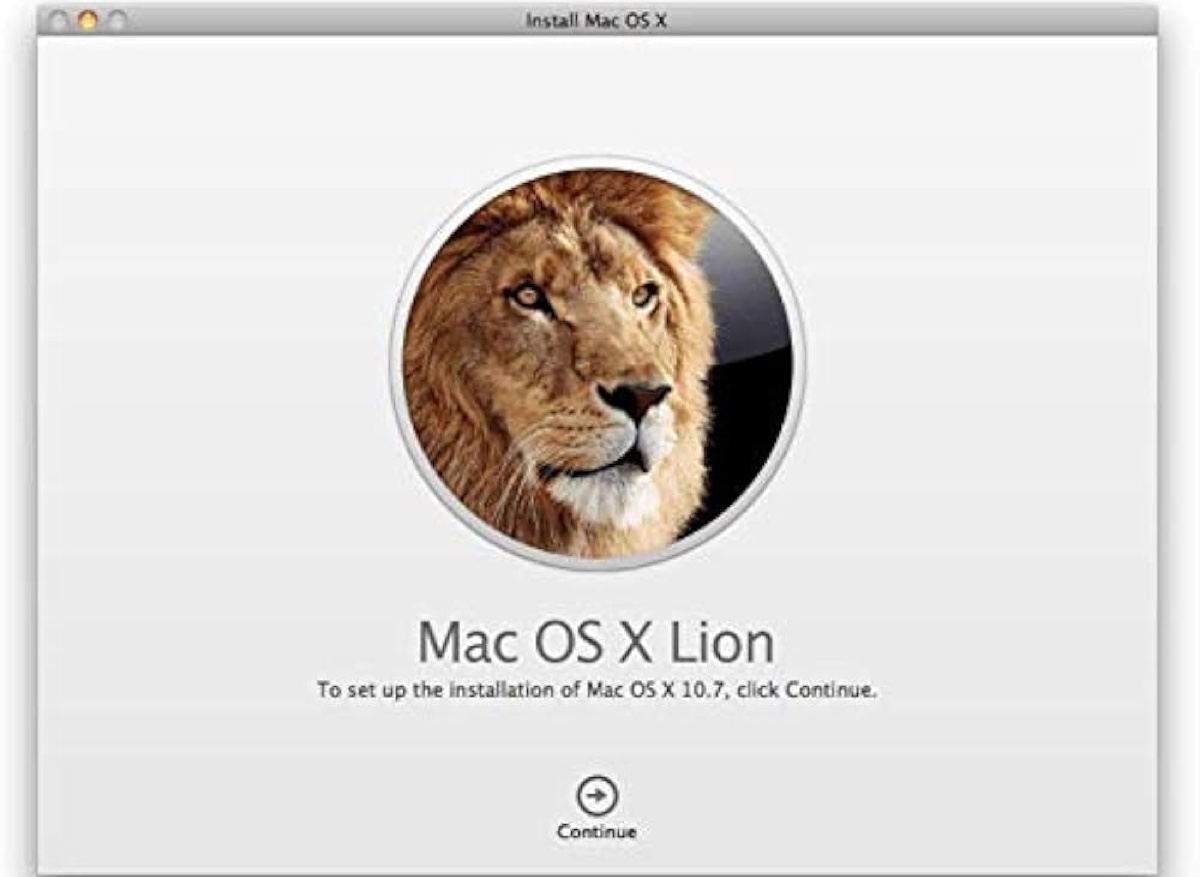Necesito un instalador de Lion para crear un USB de arranque y encender una antigua iMac que fue borrada. Pero es virtualmente imposible porque la Mac App Store ya no lo proporciona y no puedo convertir el archivo ocasional .pkg que recibo en un instalador. PD: No puedo usar el Modo de Recuperación para reinstalar el sistema operativo.
Similar al post anterior, es posible que también desees descargar Mac OS X Lion 10.7 para un Mac antiguo que ya no soporta las versiones más nuevas del sistema operativo. La buena noticia es que proporcionaremos los enlaces directos para descargar el instalador de Mac OS X Lion, DMG o imagen ISO en este post.
Consejos:
Para aprender diferentes maneras de descargar e instalar Mac OS X Lion: Guía de Descarga e Instalación del Sistema Operativo Mac
Para descargar otros instaladores de macOS: Descargar Últimos Instaladores de macOS, OS X y Mac OS X Gratuitos
Para descargar más versiones antiguas de Mac OS: Descargar Instaladores Completos de Antiguos Mac OS
Nota: Si deseas descargar OS X 10.7 Lion de forma segura, te recomendamos que uses iBoysoft DiskGeeker para Mac. Esta herramienta proporciona el archivo DMG de arranque para OS X Lion y otras versiones de macOS. También te permite crear un instalador USB de arranque para OS X Lion de manera efectiva. Para descargar OS X Lion, sigue los siguientes pasos:
Paso 1: Descarga gratuita y ejecuta iBoysoft DiskGeeker.
Paso 2: Selecciona Descargar Imagen en la izquierda.

Paso 3: Elige OS X 10.7 Lion y haz clic en Obtener.
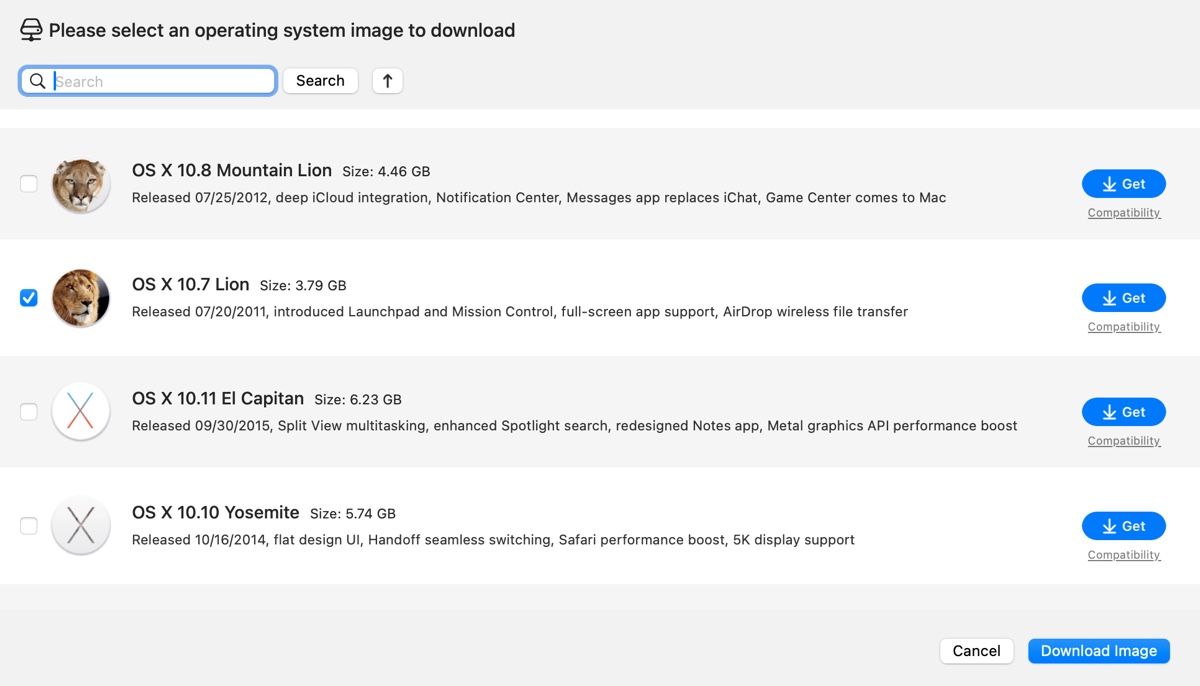
Descarga del instalador de Mac OS X Lion
No hay muchos recursos que proporcionen el instalador de Lion en la extensión .app. Afortunadamente, Internet Archive tiene una copia archivada. Es un archivo ZIP de 3.5 GB llamado Install Mac OS X Lion.app.zip.
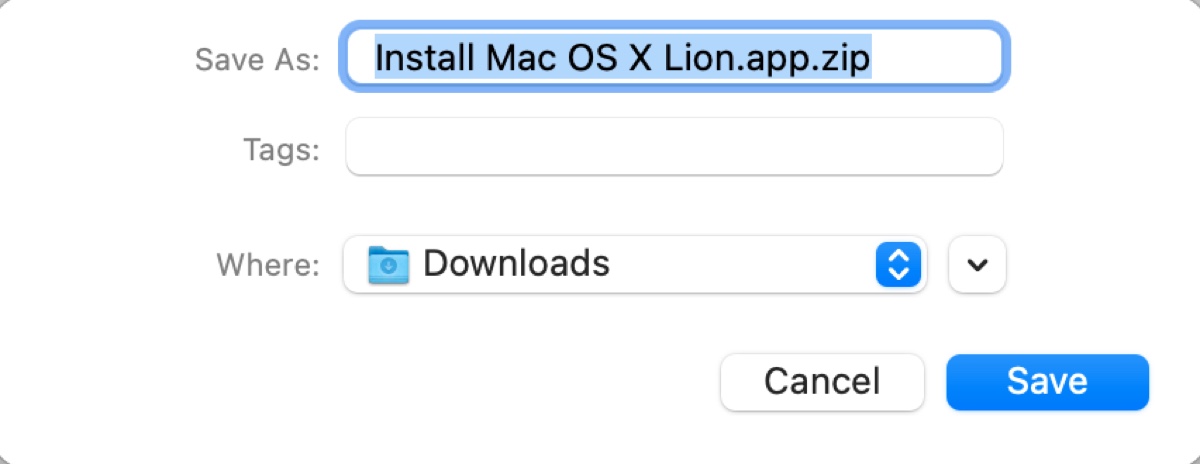
Descarga del instalador de Mac OS X Lion
Puedes descargarlo, descomprimir el archivo para obtener el instalador de la aplicación y luego usarlo para crear directamente el USB de arranque de Mac OS X Lion.
Descarga de Mac OS X Lion DMG
Puedes optar por descargar el archivo OS X Lion DMG (.dmg) para el medio USB de arranque también. Un archivo DMG de Mac OS X Lion es esencialmente una imagen de disco que contiene los archivos de instalación necesarios para instalar o actualizar a Mac OS X Lion. Una ventaja de este formato es que puedes usarlo para crear medios de arranque tanto en macOS como en Windows.
El archivo DMG oficial de Mac OS X Lion todavía está disponible en el servidor de Apple. Puedes copiar el enlace a continuación y abrir Safari para descargarlo.

Una vez que termine de descargar, puedes extraer el instalador y saltar a la última parte para aprender cómo crear el instalador USB de Lion de arranque en un Mac o seguir esta guía para hacer medios USB de Lion de arranque en Windows: Cómo crear un USB de arranque de macOS desde Windows 10/11.
Para obtener el instalador de Lion desde la imagen de disco, sigue los pasos a continuación: (Ten en cuenta que debes tener un Mac compatible con Mac OS X Lion).
- Haz doble clic en el archivo DMG de Mac OS X Lion para abrirlo.
- Luego haz doble clic en el archivo .pkg dentro y sigue las instrucciones en pantalla para guardar el instalador en tu carpeta de Aplicaciones.
¡Comparte para ayudar a otros a descargar Mac OS X 10.7 Lion DMG de forma gratuita!
Descarga de Mac OS X Lion ISO
Si planeas instalar Mac OS X Lion en una PC con Windows, necesitarás el archivo ISO en su lugar. Este también es un formato de imagen de disco pero funciona con máquinas virtuales como VirtualBox, VMware, o Parallels Desktop.
Descarga de Mac OS X Lion ISO (Mediafire)
Descarga de Mac OS X Lion ISO (Google Drive)
Créditos a techrechard.com.
¿Cómo hacer un USB de arranque de Mac OS X Lion?
Consejos: Recuerda que mencionamos que puedes crear fácilmente un instalador USB de arranque para OS X Lion con iBoysoft DiskGeeker. Aquí están los pasos:
Paso 1: Descarga e instala iBoysoft DiskGeeker.
Paso 2: Haz clic en Crear disco de arranque en la sección de accesos directos de la izquierda.

Paso 3: Elige tu unidad externa y haz clic en Seleccionar > Continuar.
Paso 4: Selecciona OS X 10.7 Lion y haz clic en Crear disco de arranque.
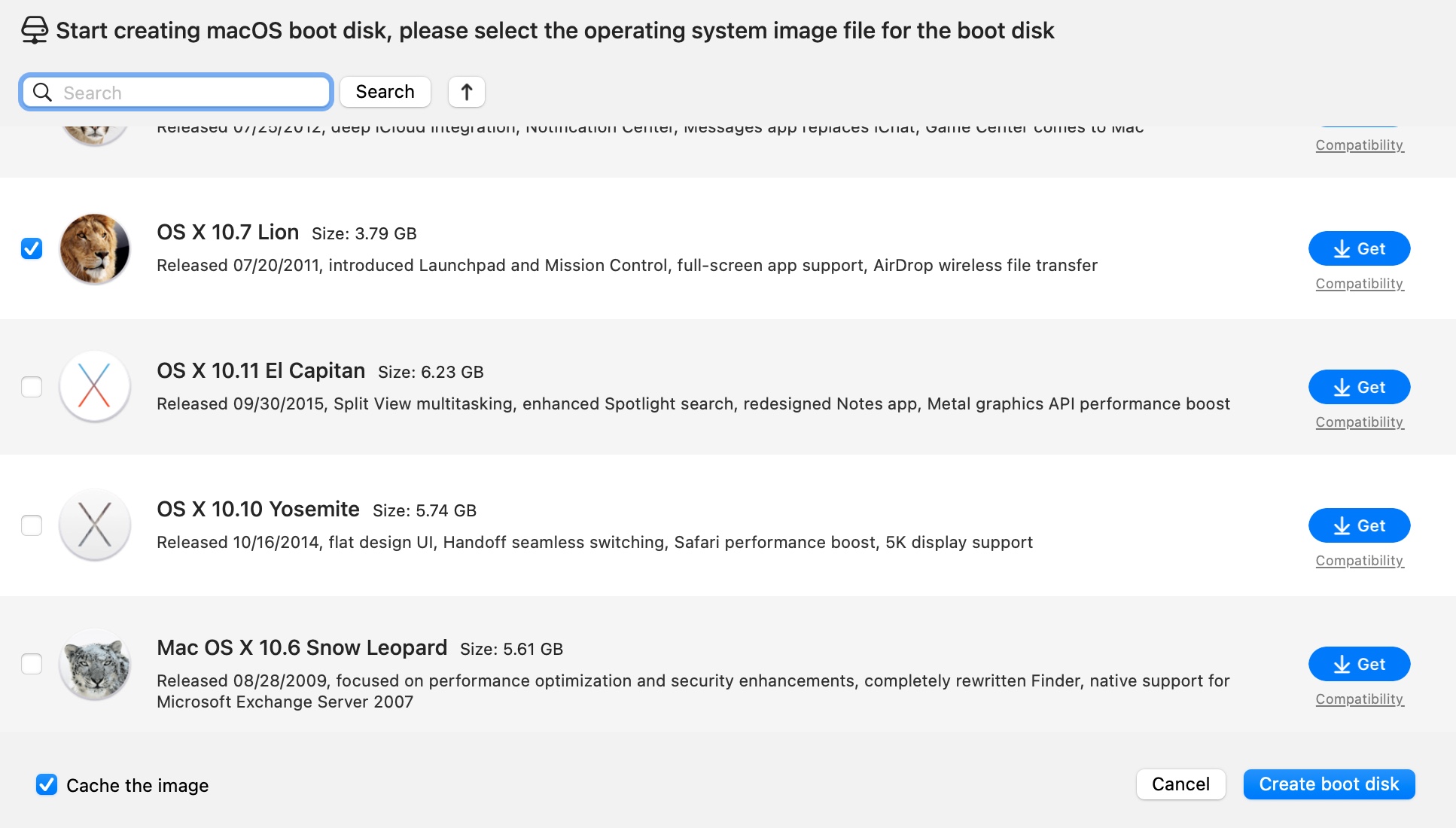
Paso 5: Espera mientras se crea el instalador USB de arranque.
Una vez que el instalador de Lion esté en tu carpeta de Aplicaciones, puedes seguir los pasos a continuación para crear el USB de arranque de Mac OS X:
- Conecta una unidad flash USB con al menos 8 GB de almacenamiento libre a tu Mac.
- Abre Utilidad de Discos.
- Haz clic en Ver > Mostrar todos los dispositivos.
- Selecciona el disco físico de tu USB y haz clic en Borrar. (Esto elimina todos los datos en la unidad.)
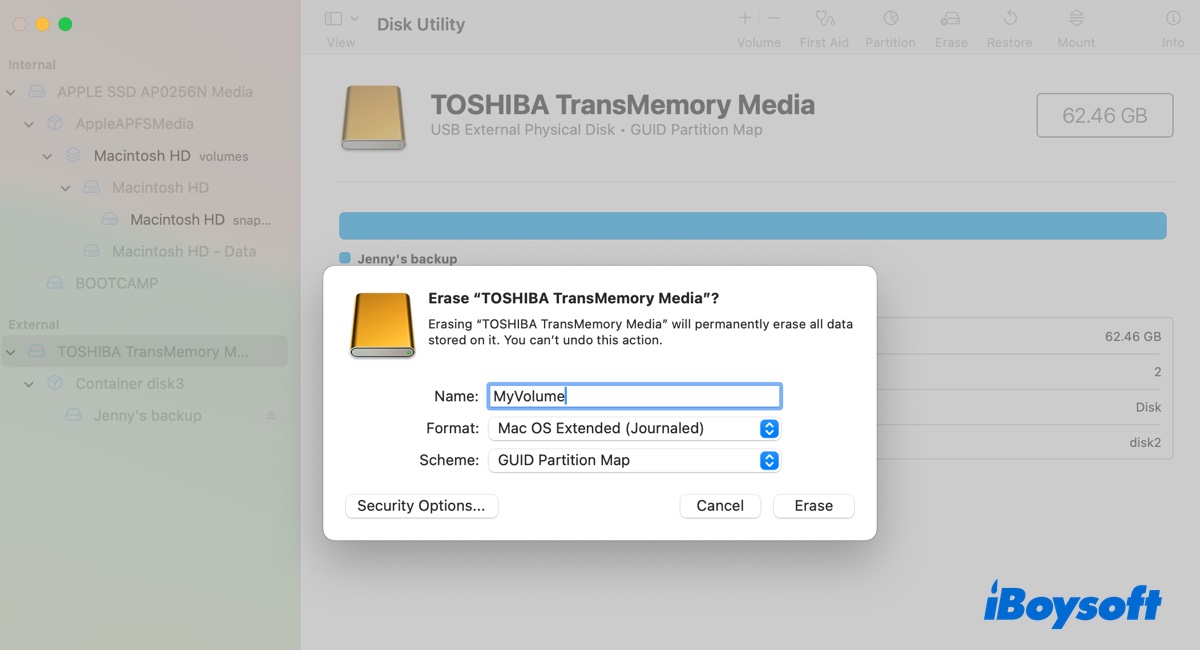
- Nómbralo MiVolumen.
- Elige Mac OS Extendido (con registro) como formato.
- Mantén el Mapa de Particiones GUID.
- Haz clic en Borrar.
- Inicia Terminal.
- Ingresa el comando a continuación y presiona Enter.sudo /Applications/Install\ Mac\ OS\ X\ Lion.app/Contents/Resources/createinstallmedia --volume /Volumes/MyVolume --applicationpath /Applications/Install\ Mac\ OS\ X\ Lion.app
- Escribe tu contraseña de administrador y presiona Enter.
- Escribe Y para confirmar que deseas borrar el volumen y presiona Retorno.
- Espera pacientemente hasta que veas el mensaje "Instalar medios ahora disponibles en."
- Ejecta de forma segura tu USB de arranque de Lion.
Ahora que el medio de arranque está listo, puedes arrancar el Mac desde la unidad externa para instalar macOS.
También lee:
Descarga gratuita de Mac OS X 10.8 Mountain Lion Full Installer, DMG & ISO